win10电脑记事本乱码怎么办?win10电脑记事本出现乱码解决方法?
乱码是我们在使用win10电脑记事本经常出现的问题,这种问题比较讨厌,但解决起来并不难。只要弄懂乱码的原理,我们很快就能恢复过来的,那这个问题需要怎么去解决呢,快来看看详细的解决教程吧。

第一种方法、
1、首先我们鼠标右键记事本文件:【打开方式】-【浏览器】。

2、运气不错的话,我们的文字内容能够使用浏览器查看到,复制重新保存就好了。

第二种方法、
1、按下【win】+【X】,进入到【控制面板】中。
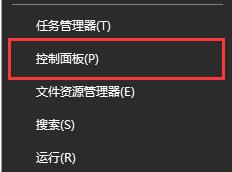
2、选择时间下方的【更改日期、时间或数字格式】。

3、然后切换到【管理】栏中,点击下方的【更改系统区域设置】。
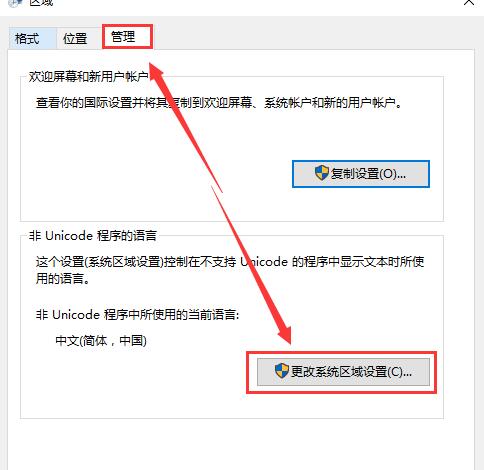
4、将其随便改为一种英语,点击【确定】。

5、然后重启我们的电脑,点击【现在重新启动】。
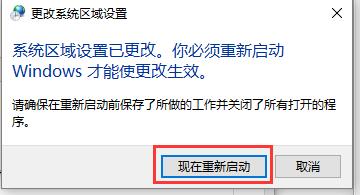
6、重启完成后,我们再次进入到这个设置中,再将区域设置更改为我们原来的设置【中文】,点击【确定】。
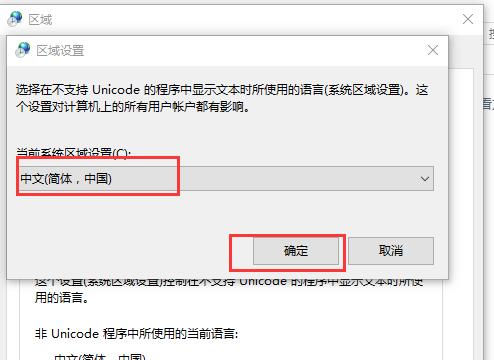
7、然后再重启一次,重启完成后,我们打开记事本,发现文字乱码都恢复了。
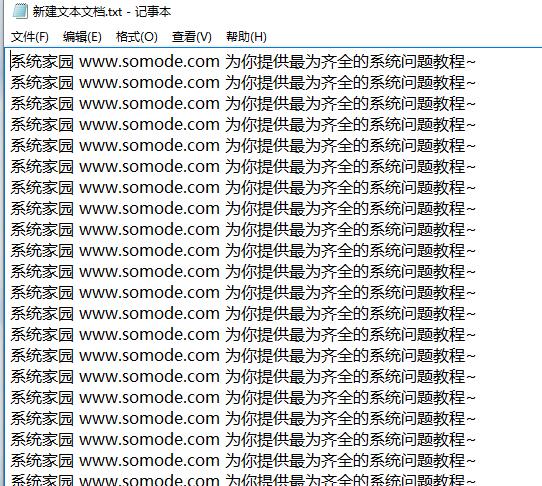
以上就是本站为广大用户们提供的电脑记事本乱码解决方法了,希望能够帮助到广大的用户们,谢谢阅读~
相关文章
- Win10上帝模式如何开启-Win10开启上帝模式的方法
- Win10下载速度慢怎么办-Win10下载速度慢的解决方法
- 电脑如何清除多余的账户信息-清除多余的账户信息的方法
- Win10下载速度慢怎么办-Win10下载速度慢的解决方法
- 怎么设置在Windows中显示动画-设置在Windows中显示动画的方法
- Win10本地用户和组提示此管理单元不能用于这一版本怎么办
- Win10文件夹里有却搜索不到怎么办
- Win10无法保存打印机服务器属性怎么办
- Win10如何开启文件历史记录
- Win10如何关闭自动锁屏-Win10关闭自动锁屏的方法
- Win10新建文件夹需要刷新才能看到怎么办
- Win10无法保存打印机服务器属性怎么办
- win10自带的邮箱无法收到邮件怎么解决?
- win10字体怎么删除
- win10系统重装后一直重启怎么解决?win10系统重装后总是无限重启的解决教程
- win10重装系统后usb不能用要怎么解决?win10重装系统后usb不能用有什么办法吗?
系统下载排行榜71011xp
番茄花园Win7 64位推荐旗舰版 V2021.05
2深度技术Win7 64位豪华旗舰版 V2021.07
3最新Win7虚拟机镜像文件 V2021
4番茄花园Win7 64位旗舰激活版 V2021.07
5带USB3.0驱动Win7镜像 V2021
6系统之家 Ghost Win7 64位 旗舰激活版 V2021.11
7萝卜家园Win7 64位旗舰纯净版 V2021.08
8雨林木风Win7 SP1 64位旗舰版 V2021.05
9技术员联盟Win7 64位旗舰激活版 V2021.09
10萝卜家园Ghost Win7 64位极速装机版 V2021.04
深度技术Win10 64位优化专业版 V2021.06
2深度技术Win10系统 最新精简版 V2021.09
3Win10超级精简版 V2021
4Win10完整版原版镜像 V2021
5风林火山Win10 21H1 64位专业版 V2021.06
6Win10光盘镜像文件 V2021
7深度技术 Ghost Win10 64位 专业稳定版 V2021.11
8技术员联盟Ghost Win10 64位正式版 V2021.10
9Win10 21H1 Build 19043.1320 官方正式版
10Win10 21H2精简版 V2021
微软Win11正版镜像系统 V2021
2系统之家 Ghost Win11 64位 官方正式版 V2021.11
3Win11PE网络纯净版 V2021
4系统之家Ghost Win11 64位专业版 V2021.10
5微软官方Win11最新版 V2021
6番茄花园Win11系统64位 V2021.09 极速专业版
7Win11官网纯净版 V2021.10
8Win11 RTM版镜像 V2021
9Win11官方中文正式版 V2021
10Win11专业版原版镜像ISO V2021
深度技术Windows XP SP3 稳定专业版 V2021.08
2系统之家 Ghost XP SP3 专业正式版 V2021.11
3雨林木风Ghost XP Sp3纯净版 V2021.08
4萝卜家园WindowsXP Sp3专业版 V2021.06
5雨林木风WindowsXP Sp3专业版 V2021.06
6风林火山Ghost XP Sp3纯净版 V2021.08
7深度技术Windows Sp3 XP快速装机版 V2021.05
8番茄花园WindowsXP Sp3专业版 V2021.05
9萝卜家园 Windows Sp3 XP 经典版 V2021.04
10技术员联盟Windows XP SP3极速专业版 V2021.07
热门教程 更多+
装机必备 更多+
重装教程 更多+
电脑教程专题 更多+

